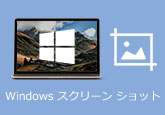おすすめ!FLVをMP3に変換する方法
FLVはAdobe Flashが対応している標準の動画形式で、スマホやiPodなどのデバイスでFLVファイルを直接に再生できません。もしFLV動画からバックグラウンドミュージックなど音声データを抽出してスマホで再生する場合、そのFLV動画ファイルをMP3などの音声フォーマットに変換するだけで気軽にスマホで楽しめます。また、音声のみであればファイルも小さくなるので、スマホの容量を節約します。本記事で、FLVからMP3への変換方法を紹介致しますので、ぜひご覧ください。

専門的な変換ソフト
1.4Videosoft 動画変換 究極
4Videosoft 動画変換 究極は強大なマルチメディアー変換ソフトで、簡単に4K、HD動画を含め、1000以上の動画、オーディオ形式をMP3 、AAC、 AC3 、WMAなどの音声形式に変換できます。そして、動画をApple 、Android 、SAMSUNG 、HUAWEI LGなどに対応する音声形式、動画に速く変換可能です。また、編集機能が強いので、動画を変換する前に、ニーズに応じてビットレートやディレイを調整することができます。では、このソフトを利用してFLVファイルをMP3に変換してみましょう。
無料ダウンロード
Windows向け
![]() 安全性確認済み
安全性確認済み
無料ダウンロード
macOS向け
![]() 安全性確認済み
安全性確認済み


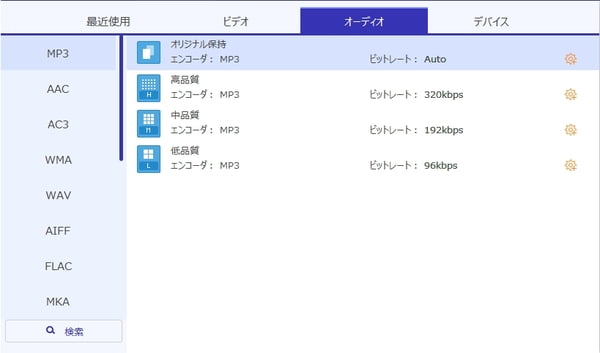

実は、変換、編集機能の他に、このソフトはMV作成機能も備えていますので、動画素材、音楽素材から自分なりのMV/Vlogビデオを作成することができます。また、ビデオを一つのフレームにコラージュして同時に再生する場合、そのコラージュ機能も便利です。必要なら、ぜひお試しください。
2.XMedia Recode
XMedia Recodeは完全無料の変換ソフトとして、3GPやMP4などの動画をMP3に無料変換でき、多くのユーザーに愛用されています。そして、M4A、WMA、WAVなど音声ファイルをMP3に無料変換可能です。また、FLVファイルからMP3への変換もサポートします。さらに、動画や音声ファイルの一部だけをMP3に変換する必要があれば、このソフトで非常に便利です。
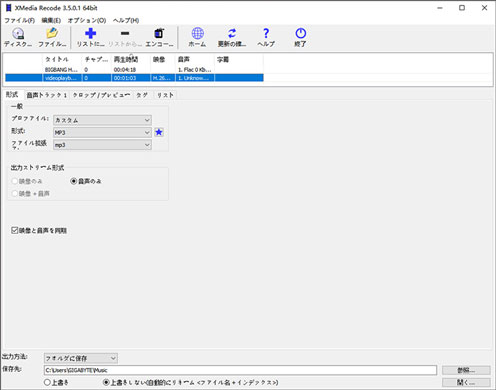
その使い方が簡単です。まず、ソフトを起動してツールバーにある「ファイルを開く」をタップしてください。それから、変換したい動画や音声ファイルを選んで、「リストに追加」をクリックします。最後、形式を「MP3」に選択して「エンコード」をクリックすると、そのファイルをMP3に変換します。
3.えこでこツール
えこでこツールは音声変換ソフトで、動画ファイルからの音声抽出や音声ファイルのフォーマットを変換できます。簡単な操作でAVI、FLV、MP4などをWAV、AAC、MP3 などの音声ファイルに変換します。また、PCにインストールする不要で、解凍したフォルダー内の「EcoDecoTooL.exe」を起動すれば、すぐに変換作業をスタートできます。しかし、対応の入力形式と出力形式は少ないため、変換できない場合もあります。さらに、変換中に一時停止することはできないし、MP3へ変換後の音が劣化する場合もあります。

オンライン変換サイト
上記でFLVをMP3に変換できるソフトを紹介しました。実は、専門的な変換ソフトの他に、ネット上で無料変換サイトがたくさんあり、ここでは、三つのサイトをお勧めします。皆さんはこれらのオンライン変換サイを使って簡単にFLVをMP3およびほかのフォーマットに変換することもできます。
1.Aiseesoft フリーオンライン ビデオ変換
Aiseesoft フリー オンラインビデオ変換はインストールや登録不要で、使い易いオンラインビデオ変換ツールです。このサイトを利用して、MOV、MKV、FLVなどの動画・音声ファイルをMP3などに速く変換可能です。さらに、オーディオ/ビデオのビットレート、ループアニメーションなどをカスタマイズ、変更できます。また、ファイルサイズを制限せずに複数の動画を追加して、高速バッチ変換を行うことができます。 ここでは、その利用方法も説明したいと思います。
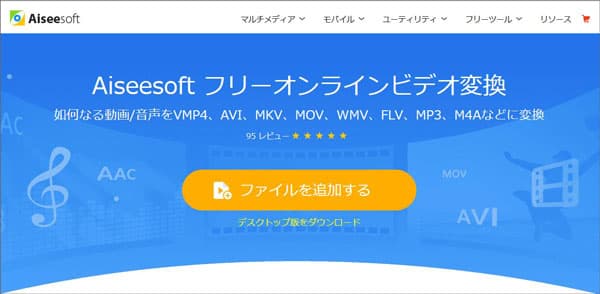
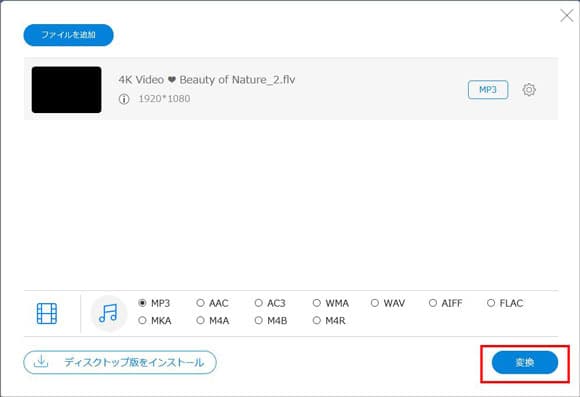
2.Flvto
URL: https://www.flvto.biz/jp91/
Flvtoはオンライン無料変換サイトとして、ローカルディスクから3GP、FLV、AVIなど動画ファイルをMP3に無料変換できます。その変換方法について、まず、「CHOOSE FILE」をクリックして、変換したい動画や音声ファイルを追加できます。それから、「MP3」を選択して「化す」を押すと、動画/音声ファイルからMP3への変換がスタートします。また、このサイトはVimeoやDailymotion、Facebookなど動画サイトから動画URLをコピペしてMP3、MP4、AVIなどに無料変換できます。確かに、Flvtoでローカルディスク動画でもWeb動画でもMP3に変換できますが、変換中、MP3のビットレートを調整できないのも最大のデメリットです。
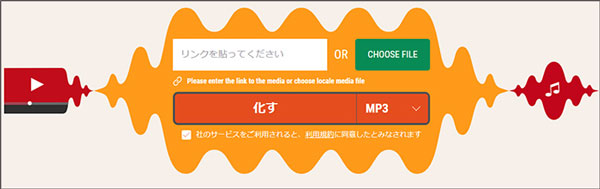
3.Anyconv
URL: https://anyconv.com/ja/flv-to-mp3-konbata/
AnyConvはオンライン無料コンバーターで、パソコンにダウンロードしてインストールする必要はありません。このWebサービスを使用すると、気軽に3GP、FLV、M2VなどMP3に変換できます。また、ビデオの他に、ドキュメント、オーディオ、画像、電子ブックなどの変換も可能です。ただし、ファイルのサイズは制限がありますし、パッチ変換もサポートしていません。
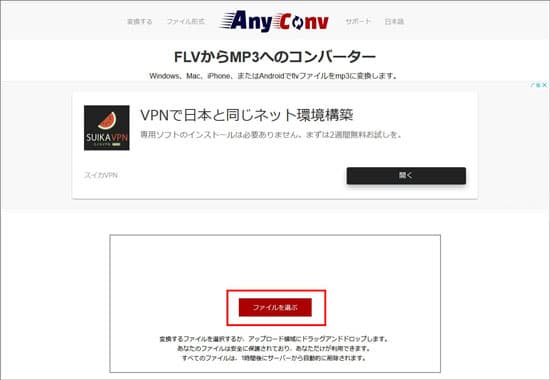
FLV MP3 変換についてのFAQ
質問1:MacでFLVをMP3に変換する方法はある?
答え1:Macユーザーにとって、Mac用の動画変換ソフトを見つけるのは簡単なことではありませんが、もしFLVなどの動画を他の音声形式に変換する必要があれば、M4VをMP4に変換する最高な方法という記事をご参考ください。
質問2:iTunesを使ってFLVをMP3に変換できる?
答え2:iTunesで多くの音楽ファイルを相互変換できますが、FLV ファイルの変換をサポートしていません。もしFLVファイルから音声を抽出、または別のフォーマットに変換したいなら、上記に紹介した変換ソフトやオンラインサイトを試してみてください。
無料ダウンロード
Windows向け
![]() 安全性確認済み
安全性確認済み
無料ダウンロード
macOS向け
![]() 安全性確認済み
安全性確認済み